1.第一步首先登陆自己的卖家账号,点击进去2.当我们进入营销工具之后,满就送、单品宝、优惠券、店铺宝、新搭配宝、搭配套餐等然后直接打开我们的优惠券,限时打折、满就送/减、搭配套餐、优惠券、手机专享价、引流水印等(这里我们勾选优惠券)3.淘宝优惠劵一个季度是18元,点击付款,再重新进入页面5.在淘宝卡劵页面,有三种优惠券可以让你设置的,分别是店铺优惠券、商品优惠券和包邮劵。

在淘宝平台中,淘宝商家们为了提升商品的流量和销量,会采取很多措施,比如说可以设置淘宝店铺优惠券,那么具体的设置方法是什么呢?下面的内容中为大家进行相关的介绍

淘宝店铺首页优惠券怎么设置?
1.第一步首先登陆自己的卖家账号,打开千牛卖家中心,在我们的营销中心找到店铺营销工具,点击进去

2.当我们进入营销工具之后,里面有很多可供选择的工具,满就送、单品宝、优惠券、店铺宝、新搭配宝、搭配套餐等然后直接打开我们的优惠券,然后就会出现,限时打折、满就送/减、搭配套餐、优惠券、手机专享价、引流水印等(这里我们勾选优惠券)
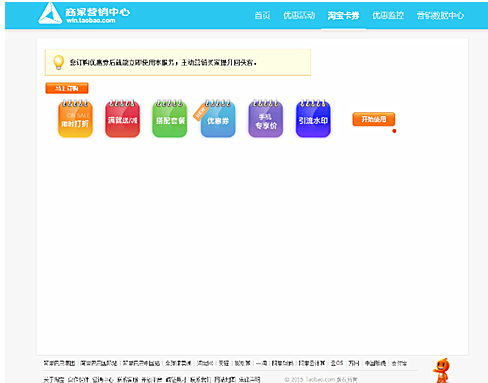
3.淘宝优惠劵一个季度是18元,一个月则是6元,最低是要定3个月的
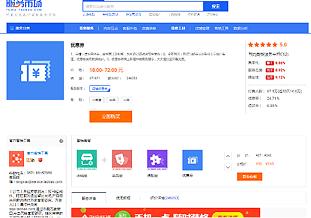
4.选择好要定的期限后,点击付款,付款好了之后,再重新进入页面
5.在淘宝卡劵页面,有三种优惠券可以让你设置的,分别是店铺优惠券、商品优惠券和包邮劵,下面以店铺优惠劵为例子和大家说说,点击店铺优惠劵下方的“立即创建”
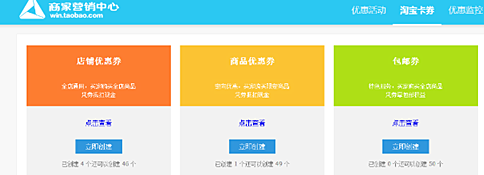
6.在店铺优惠劵设置页面,根据自己的情况来填写好信息,填写好之后点击“保存”
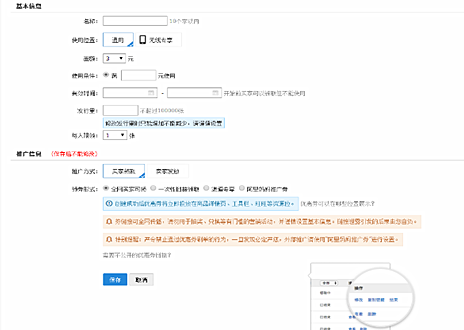
7.设置好之后保存,我们就可以点击进去看看,也可以继续设置其他面额的淘宝优惠劵
淘宝店设置优惠券的方法已经告诉大家了,设置适当的优惠券确实在一定程度上促进销量,但是也要注意优惠券的优惠力度,不然有可能会导致自己入不敷出,关注幕思城,持续给大家带来电商知识
幕思城为您更新最近最有用的电商资讯、电商规则淘宝,淘宝优惠券淘宝问答。了解更多电商资讯、行业动向淘宝店铺首页的优惠券怎样设置,淘宝首页如何设置优惠券,如何在淘宝首页设置优惠券,淘宝网店铺优惠券怎么设置,淘宝店铺官方优惠券怎么设置,淘宝网店怎么设置优惠券,怎样设置淘宝店铺优惠券,淘宝店铺优惠券如何设置,淘宝店铺怎么设置店铺优惠券,淘宝店铺的优惠券怎么设置,记得关注幕思城!










